戴尔电脑启动顺序设置 戴尔笔记本电脑如何设置U盘为第一启动顺序
戴尔电脑作为一款知名的电脑品牌,其启动顺序设置对于用户来说是一个重要且常见的问题,特别是对于需要通过U盘启动的情况,正确设置启动顺序可以帮助我们方便地安装系统、修复故障或者进行其他操作。本文将重点介绍戴尔笔记本电脑如何将U盘设置为第一启动顺序,为读者提供详细的操作步骤和注意事项,帮助大家解决相关问题。
操作方法:
1.按开关键启动电脑,一般电脑一亮屏就是检测配置信息。可以看到右下角有快捷键的解释,按【F12】就可以进入到BIOS菜单中。

2.进入到BOIS菜单中后,就可以看到自己电脑的配置信息了,如果想了解自己电脑配置的也可以看这里噢。

3.我们点击顶部菜单栏中的【BOOT(启动项)】,可以看到默认的启动顺序。第一个是电脑硬盘,第二个就是USB了,点击后可以看到自己的U盘信息。
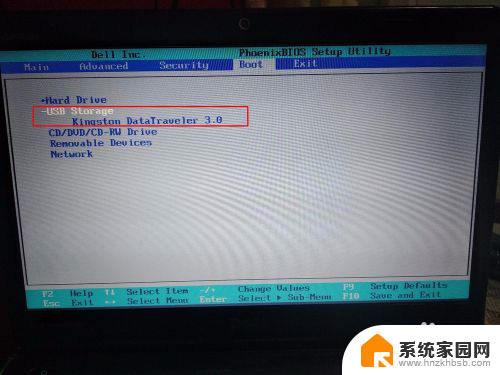
4.现在我们要把第一启动项设置到第一个,用键盘上下键选中第一个【hard Drive】,按键盘上的【-】减号键。
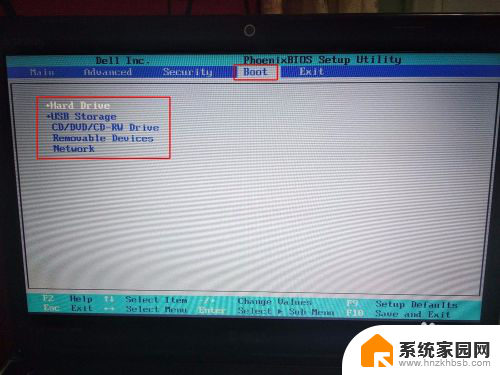
5.点击后就可以看到USB启动项已经默认到第一位了,这样就成功一半了。
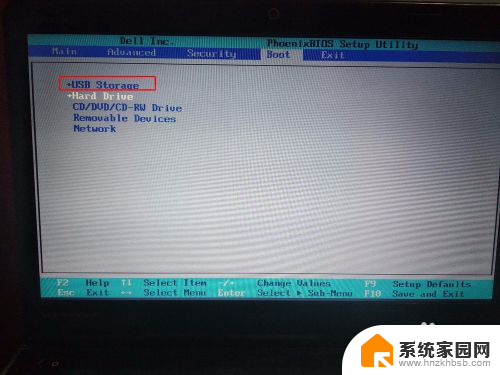
6.按快捷键【F10】(保存并重启电脑),再弹窗的窗口中点击【YES】,电脑就会自动重启进入U盘PE中了。
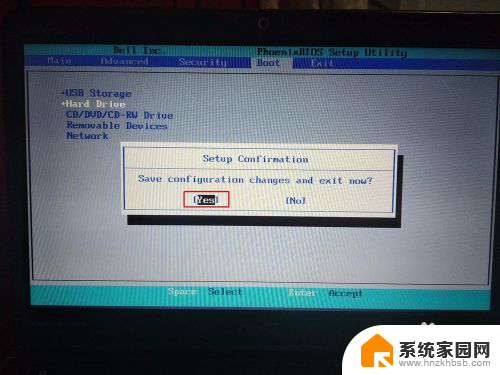
7.如果细心的朋友可能会发现在电脑启动动画时会看到除了【F12】外,还有个【F12】。F12就是不需要进入BIOS菜单,快速设置第一启动项。

8.按过F12后可以看到有个小的快捷启动项的窗口,用上下键直接选中【USB Storage】,再敲击回车键后等待电脑重启。
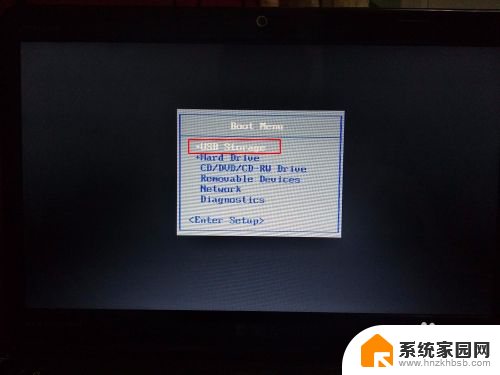
9.重启过后也就可以直接进入到U盘PE中啦。这样就可以去装系统了。

以上就是戴尔电脑启动顺序设置的全部内容,如果你遇到了相同的问题,可以参考本文中介绍的步骤来解决,希望这对大家有所帮助。
戴尔电脑启动顺序设置 戴尔笔记本电脑如何设置U盘为第一启动顺序相关教程
- 设置硬盘为第一启动顺序 如何在BIOS里设置硬盘启动顺序
- dell笔记本优盘启动 戴尔笔记本bios怎么设置u盘启动
- 戴尔按什么键进入bios 戴尔笔记本电脑如何进入BIOS设置
- 设置ppt动画出现的顺序 ppt动画效果如何设置顺序
- 戴尔笔记本键盘灯设置在哪里 戴尔笔记本怎么调节键盘灯
- 联想笔记本怎样设置u盘为第一启动 如何在联想笔记本上设置u盘启动
- 联想笔记本怎么设置u盘为第一启动项 联想笔记本如何设置U盘启动
- 戴尔笔记本开机后bios setup 戴尔笔记本bios设置方法
- dell笔记本电脑进入bios设置 戴尔电脑如何进入BIOS设置
- 戴尔笔记本bios怎么恢复出厂设置 戴尔笔记本电脑bios恢复出厂设置步骤
- 台式电脑连接hdmi 电脑连接显示器的HDMI线怎么插
- 电脑微信怎么在手机上退出登录 手机怎么退出电脑上的微信登录
- 打开检查作业 如何使用微信小程序检查作业
- 电脑突然要求激活windows 如何解决电脑激活Windows问题
- 电脑输入密码提示错误 电脑密码输入正确却提示密码错误
- 电脑哪个键关机 电脑关机的简便方法是什么
电脑教程推荐